Cómo tomar una captura de pantalla en una tableta
A menudo, cuando recibimos información en Internet, nos encontramos con imágenes o textos importantes que deben conservarse en su forma original. Para ello, lo más conveniente es tomar una foto de la pantalla de la tableta. Hablaremos sobre cómo hacer esto en diferentes sistemas operativos en este artículo.
El contenido del artículo.
Cómo tomar una captura de pantalla en una tableta Android
 La primera combinación es presionar simultáneamente la tecla de encendido o bajar volumen. Para completar este esquema tendrás que acostumbrarte y hacerlo varias veces.
La primera combinación es presionar simultáneamente la tecla de encendido o bajar volumen. Para completar este esquema tendrás que acostumbrarte y hacerlo varias veces.
Otra forma es mantener presionada la tecla de encendido de Android. A continuación aparece un menú en pantalla, en el que hay una función "pantalla".
En tabletas Samsung Hay una característica especial: una tecla de retroceso y una tecla de encendido, o un botón de inicio y una tecla de encendido.
Si ninguno de los métodos le ayudó a crear una pantalla, puede tomar el teclado y conectarlo a la tableta con un cable USB, luego presionar el botón Imprimir Pantalla.
¡Importante! El resultado se guardará en una carpeta con el nombre apropiado.
En tabletas digmaPara guardar la imagen, debe mantener presionados los botones "menú" y volumen.
En Sony, las páginas de fotos se pueden tomar presionando el botón de encendido durante un par de segundos.
El Galaxy Note utiliza un lápiz digital para tomar fotografías. Además, en muchas tabletas Samsung, solo necesitas mantener presionado el botón de inicio.
HTC utiliza el esquema estándar: mantenga presionadas las teclas de encendido y de inicio.
La empresa fabricante LG preinstaló en sus dispositivos el programa Quick memo, que toma rápidamente una foto de la pantalla.Si no está allí, debe mantener presionadas las teclas de volumen y encendido.
Tomar una captura de pantalla en una tableta IOS
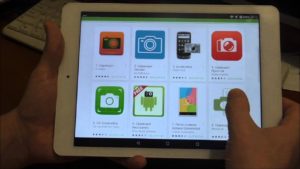 En el iPad, para tomar una captura de pantalla, debes mantener presionados simultáneamente los botones de "encendido" y "inicio". La pantalla parpadeará en blanco, indicando un disparo exitoso. Captura de pantalla Puedes hacer cualquier cosa: publicar, jugar, correspondencia y páginas en Internet.
En el iPad, para tomar una captura de pantalla, debes mantener presionados simultáneamente los botones de "encendido" y "inicio". La pantalla parpadeará en blanco, indicando un disparo exitoso. Captura de pantalla Puedes hacer cualquier cosa: publicar, jugar, correspondencia y páginas en Internet.
El resultado estará en la carpeta "foto". Todas las capturas de pantalla se guardarán en una carpeta, desde allí podrás usarlas como una imagen estándar.
Si la opción de presionar botones no funciona, entonces puedes descargar la aplicación oficial de Apple. Debes introducir la palabra en el buscador. “pantalla” y busque una aplicación adecuada. Estas utilidades ayudan no sólo a capturar la pantalla, sino también a editarla y guardarla en una carpeta específica.
Cómo tomar una captura de pantalla en una tableta WP
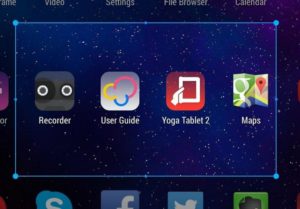 Todo es muy sencillo. Sólo necesitas mantener presionado simultáneamente el botón PrtScr y la misión se completará.
Todo es muy sencillo. Sólo necesitas mantener presionado simultáneamente el botón PrtScr y la misión se completará.
Para Windows, realizar tareas de este tipo no es global, ya que solo se presiona un botón. Solo que no está en la tableta, debes mostrarlo en la pantalla. Para empezar, aparecerá un teclado, se presiona el botón deseado y la foto se envía a la carpeta “descargas”.
¡Importante! En algunos modelos de tabletas con Windows, puedes presionar el botón de inicio del dispositivo y la tecla de bloqueo para tomar una captura de pantalla.
Usando estos métodos simples captura de pantalla pantalla, siempre puede guardar información importante en su dispositivo. Los fabricantes mejoran constantemente las capacidades de su tecnología y, quizás, pronto será aún más fácil hacer una captura de pantalla.





